In questo articolo, vi mostreremo come impostare TeamSpeak server su Linux in un paio di minuti. Se hai bisogno di uno strumento sicuro e leggero per connetterti con amici o colleghi, creare un server TeamSpeak è una delle migliori opzioni.
Se non è il più comunemente usato, TeamSpeak è una soluzione ampiamente utilizzata per la chat vocale a bassa latenza durante il gioco. Ad esempio, se si utilizza Skype, il ritardo e il traffico tra le persone che parlano saranno molto più alti e il client Skype sarà molto più sovraccarico di TeamSpeak.
Oltre a TeamSpeak, ci sono altre soluzioni di gioco a bassa latenza come Mumble e Discord che utilizzano server centrali senza la necessità di impostare il proprio caso.
Questo articolo esplora come impostare un server TeamSpeak 3 sulla tua Linux box. Grazie ai progettisti di TeamSpeak 3, questa procedura è piuttosto semplice e dovresti avere un server TeamSpeak 3 in esecuzione in pochi minuti.
Comprati una macchina virtuale Teamspeak VPS a prezzi accessibili. Ti dà la piena funzionalità come tutti i diritti di amministratore e l’accesso root. Teamspeak è un’applicazione VoIP per la comunicazione audio tra utenti con un sistema operativo Windows completamente gratuito. Puoi anche scegliere di installare Linux o FreeBSD OS.
Scopri i piani Teamspeak VPS

Come impostare il server TeamSpeak su Linux?
Imposta il server Teamspeak su Linux in 4 passaggi:
1-Installare le utility necessarie
TeamSpeak 3 Server non richiede librerie aggiuntive con cui lavorare. La nuova configurazione di Debian 9, ad esempio, avvierà TeamSpeak 3 senza librerie aggiuntive.
Tuttavia, se si desidera scaricare e rimuovere il software del server, è necessario un software aggiuntivo. In questo caso, è necessario un download manager (Wget) e l’utilità per estrarre il software server compromesso (bzip2).
È possibile installare le utilità necessarie con il seguente comando:
sudo apt-get update
sudo apt-get install wget bzip2
Ora che tutte le utilità necessarie sono a bordo, andremo avanti e installeremo il software del server.
Comprati un servizio di hosting VPS conveniente con Debian. Con questa distribuzione Linux stabile, eseguire più macchine virtuali, contemporaneamente. Con l’hardware virtualizzato preconfigurato, prendi il pieno controllo sulle tue macchine virtuali e goditi le prestazioni e l’affidabilità del kernel Linux alla base della tua struttura.
Controlla i piani VPS Debian

2- Scarica e installa il server TeamSpeak 3
TeamSpeak 3 è la tua soluzione software specializzata. A causa di ciò, non saresti in grado di installarlo dai repository della tua distribuzione Linux. Quindi, questo significa che devi importarlo dalla home page del designer al tuo server.
Qui è possibile scaricare l’ultimo software TeamSpeak 3. Il download può richiedere del tempo a seconda della velocità della rete. È possibile estrarre il programma server scaricato al termine del download. Il seguente comando eseguirà questo lavoro:
tar xfvj teamspeak3-server_linux_amd64-3.0.13.8.tar.bz2
Ora è possibile eseguire il server per la prima volta.
Procuratevi un’economia o premium Linux VPS per ospitare il tuo sito web o desktop remoto, al prezzo più basso là fuori. VPS in esecuzione su Linux KVM per una maggiore efficienza e lavorare su hardware potente con NVMe SSD storage per una maggiore velocità.
Scopri i piani VPS di Linux

3- Esegui il server TeamSpeak
Ora dovresti essere in grado di avviare il software del server. È necessario cambiare nella directory del server TeamSpeak per fare questo. Questa directory è stata creata automaticamente quando il software del server è stato estratto. Emettere il seguente comando per eseguire il server:
$ cd teamspeak3-server_linux_amd64
/teamspeak3-server_linux_amd64$ ./ts3server_startscript.sh start
Il primo avvio richiede un po’, circa 1 o 3 minuti. Al termine del primo avvio, si otterrà il seguente output:
I M P O R T A N T
Server Query Admin Account creato
loginname= “serveradmin”, password= “BVV2YUIJ”
I M P O R T A N T
ServerAdmin privilege key creato, si prega di utilizzare per ottenere
diritti serveradmin per il tuo virtualserver. si prega di
controllare anche il doc / privilegekey_guide.txt per i dettagli.
token=zvCYfUTRlcYl12dviAMuGKR7e+nQYKSE0bD9O4CI
Tenere presente che è necessario scrivere l’account amministratore della query del server su un foglio di carta o salvare questi dati in un database di password. Questa password è necessaria in situazioni di emergenza, come la perdita di dati utente TeamSpeak o attacchi di hacker.
Infine, per assicurarsi che il server sia in esecuzione correttamente, è possibile eseguire il seguente comando:
:~/teamspeak3-server_linux_amd64$ ./ts3server_startscript.sh status
Il server è in esecuzione
Ora è possibile connettersi al nuovo server.
4 – Connettersi a un nuovo server
Per connettersi al server, eseguire il client TeamSpeak 3 e fare clic su Connessioni > Connetti o utilizzare il tasto di scelta rapida CTRL+S. Nella finestra di dialogo successiva, immettere l’indirizzo IP o il nome del server e scegliere il nickname che si desidera utilizzare su quel server e fare clic sul pulsante Connetti.
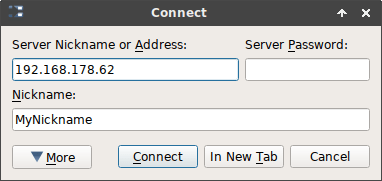
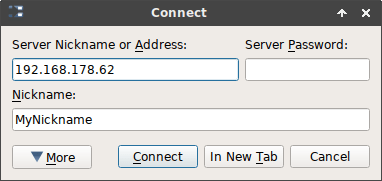
Il server si rende conto che il server è stato originariamente impostato e quindi apre un’altra finestra di dialogo in cui richiede la cosiddetta chiave di privilegio. Questa chiave di privilegio è il token generato che hai raccolto alcuni passaggi prima in un file di testo.
Inserire il token nella finestra di dialogo come segue:
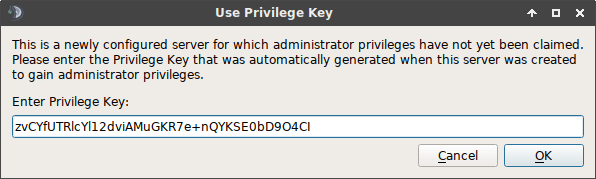
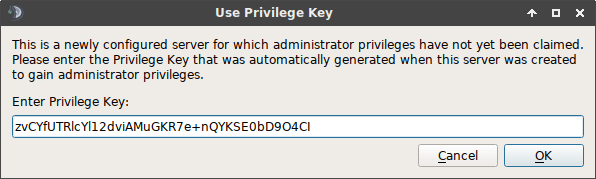
Tieni presente che la chiave di privilegio è per l’uso una tantum per impostare l’amministratore iniziale. Dopo aver utilizzato questo token, sarà necessario impostare il resto degli utenti e concedere le autorizzazioni come richiesto.
Ora dovresti vedere un nuovo simbolo accanto al tuo nickname, che dice che sei un amministratore. D’ora in poi, dovresti essere in grado di creare canali, gruppi di server, modificare i nomi dei server e così via.
Il tuo server TeamSpeak 3 è ora completamente configurato. È possibile chiudere la connessione SSH al server, iniziare a condividere l’indirizzo del server con i tuoi amici e iniziare a chattare.
Aggiornamento TeamSpeak
Sebbene il software TeamSpeak sia per lo più piuttosto stabile, dovresti fare attenzione che il tuo server sia sempre aggiornato. Per aggiornare il server TeamSpeak, vai alla homepage ufficiale, scarica l’ultima versione ed estrala.
I file verranno sovrascritti accanto ai file del database. Ciò significa che non è necessario ricominciare tutto da capo quando si abilita un aggiornamento. Tuttavia, prima di aggiornarlo, è necessario interrompere il server TeamSpeak 3. Questo comando lo farà facilmente:
:~$ cd teamspeak3-server_linux_amd64
:~/teamspeak3-server_linux_amd64$ ./ts3server_startscript.sh stop
Dopo aver estratto i file del server aggiornati, è possibile eseguire nuovamente il server:
:~/teamspeak3-server_linux_amd64$ ./ts3server_startscript.sh start
È inoltre necessario utilizzare un firewall o una soluzione di filtro dei pacchetti. Il server con le ultime patch di sicurezza è un successo, ma la soluzione firewall sarà ancora migliorare la sicurezza.
Leggi anche: Come impostare un server Teamspeak su Windows?
Come impostare un server TeamSpeak 3 su Ubuntu
Il modo migliore per creare un server TeamSpeak3 su Ubuntu è eseguire un VPS e installare Ubuntu in esecuzione virtuale.
Ecco i passaggi che ti consigliamo di seguire durante l’esecuzione di un Teamspeak 3 su Ubuntu. Prima di tutto, accedi al tuo server virtuale tramite una connessione SSH.
1-Assicurati che il tuo sistema sia aggiornato
Digitando questa riga:
apt-get update && apt-get upgrade
2- È necessario creare un utente
digitando:
adduser --disabled-login teamspeak
crea il tuo utente di sistema e, quindi, puoi saltare le domande personali dell’utente con ” Invio.”
Nota: Vai alla rotta principale eseguendo questo comando
cd /home/teamspeak
3- Scaricare e quindi installare TeamSpeak 3 server
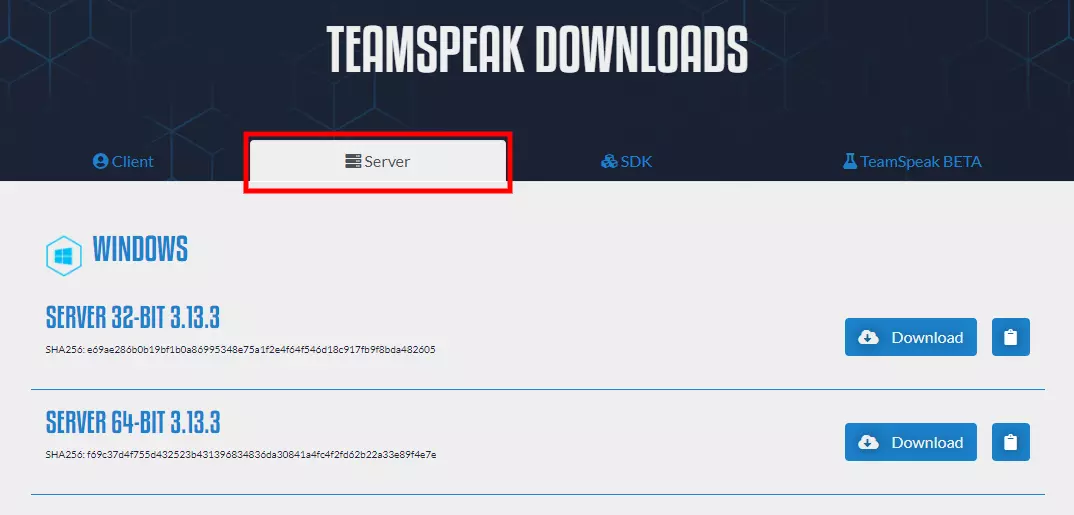
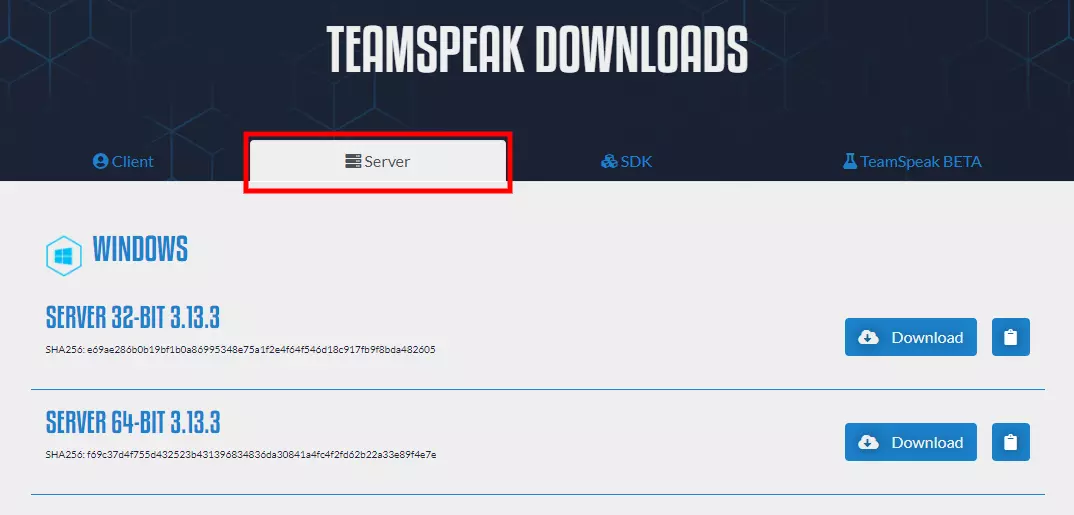
Ricordati di scaricare l’ultima versione del software TeamSpeak3. Successivamente, estrai il file e installalo.
È anche possibile scaricare l’esecuzione di questo comando Wget:
https://files.teamspeak-services.com/releases/server/3.9.0/teamspeak3-server_linux_amd64-3.9.0.tar.bz2
4- Scaricare ed estrarre TeamSpeak 3 server e installare
Dopo aver scaricato l’estratto, è necessario decomprimere il file del programma di installazione utilizzando questo comando
tar xvf teamspeak3-server_linux_amd64-3.9.0.tar.bz2
Nota: Rimuovere il file scaricato, digitando il comando:
rm teamspeak3-server_linux_amd64-3.12.1.tar.bz2
- Ora, una nuova cartella include tutti i contenuti essenziali per il server TeamSpeak.
- Sposta questa cartella in home “cd teamspeak3-server_linux_amd64& & mv * /home/teamspeak”
- Inserisci il comando “ls” quindi appare una schermata simile se tutto va bene.
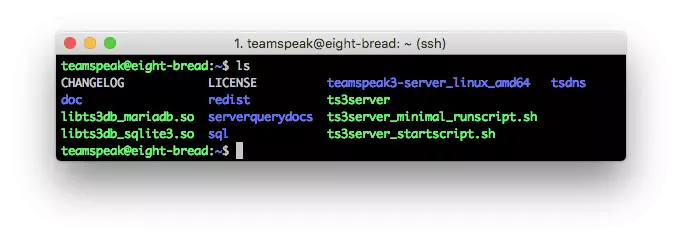
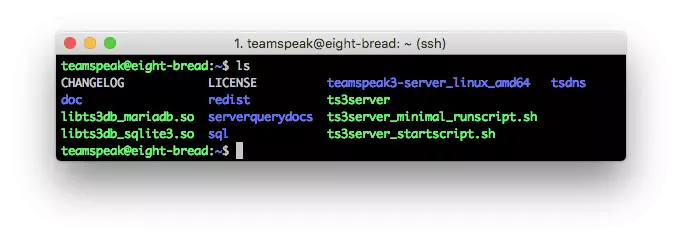
5- Accetta termini e condizioni di TeamSpeak 3
Considerando la versione 3.1.0 di TeamSpeak 3 server, è un obbligo accettare il contratto di licenza.
Il modo più semplice per creare un file è accettare la licenza è eseguire il codice seguente:
touch /home/teamspeak/.ts3server_license_accepted
Quindi, questo codice ti farà un nuovo file vuoto a sua volta di una licenza d’accordo.
6 – Avviare il server TeamSpeak 3
Per avviare il server all’avvio, è necessario configurare il server TeamSpeak 3 creando un file “TeamSpeak.servizio “in questa directory” / lib / systemd / system.”
Tipo:
sudo nano /lib/systemd/system/teamspeak.service
Questo file dovrebbe includere:
Description=TeamSpeak 3 ServerAfter=network.targetWorkingDirectory=/home/teamspeak/User=teamspeakGroup=teamspeakType=forkingExecStart=/home/teamspeak/ts3server_startscript.sh start inifile=ts3server.iniExecStop=/home/teamspeak/ts3server_startscript.sh stopPIDFile=/home/teamspeak/ts3server.pidRestartSec=15Restart=alwaysWantedBy=multi-user.target
Copia questo script in un file vuoto, quindi lo salvi senza un’estensione.
Quindi attivare lo script all’avvio del server:
systemctl enable teamspeak.service
systemctl start teamspeak.service
Questa schermata viene visualizzata quando il server TS3 procede correttamente.
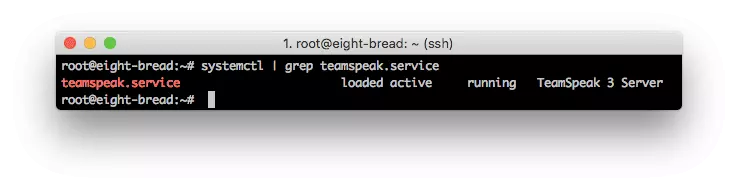
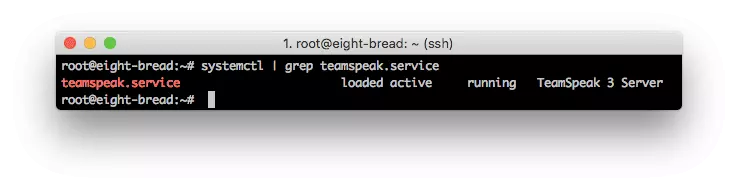
Nota: Per verificare se i servizi sono aggiunti correttamente,
Tipo:
systemctl | grep teamspeak.service
Questo comando,
service teamspeak status
controllerà lo stato del server nella fase finale.
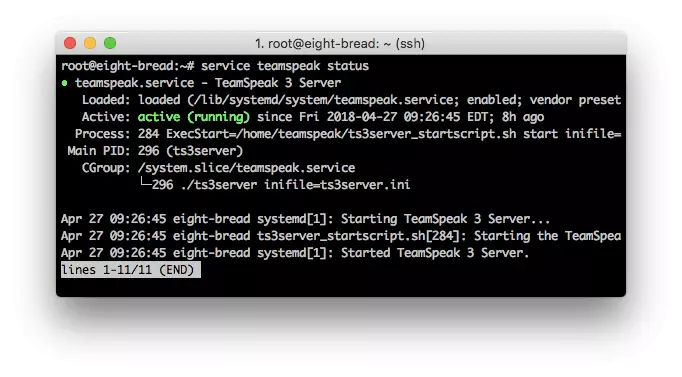
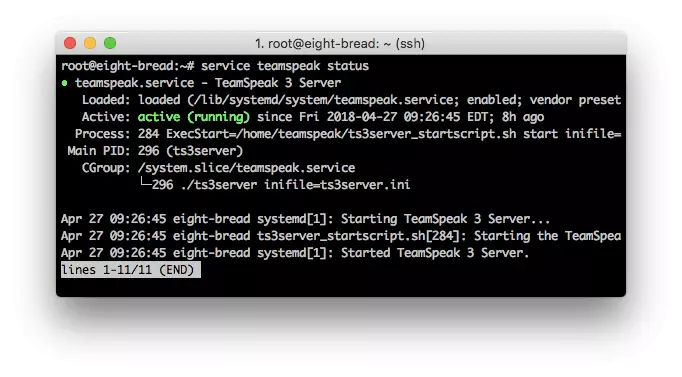
7- Recuperare la chiave privilegiata
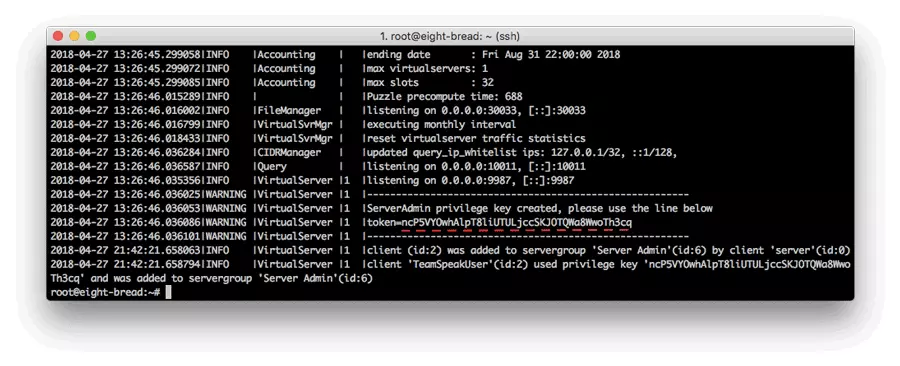
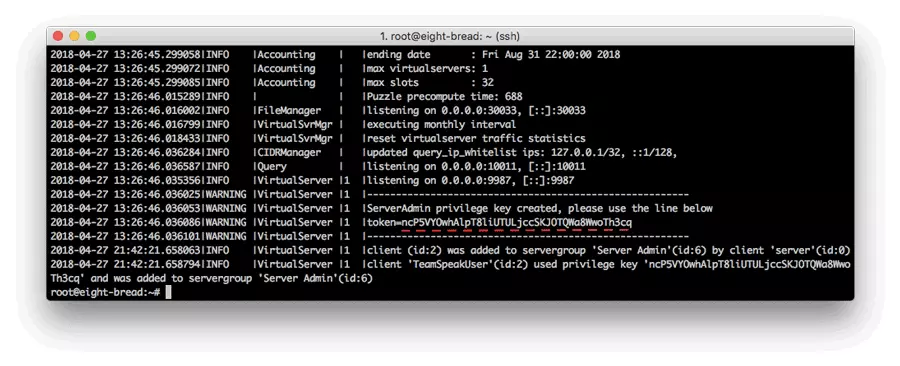
Dopo il TS3server su Ubuntu funziona correttamente, eseguire la chiave privilegiata:
cat /home/teamspeak/logs/ts3server_*
una Volta che si desidera connettersi al server.
Nota: la tua chiave univoca accanto al token e salva questa chiave privilegiata poiché ne hai bisogno per connetterti.
8 – Connettiti utilizzando il client TeamSpeak3
Quando il server è in esecuzione correttamente ora, è necessario connettersi ad esso. Per connettersi al server, immettere l’indirizzo IP VPS, la password del server e scegliere un nickname (nome visualizzato).
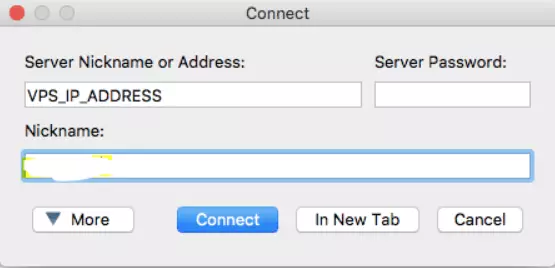
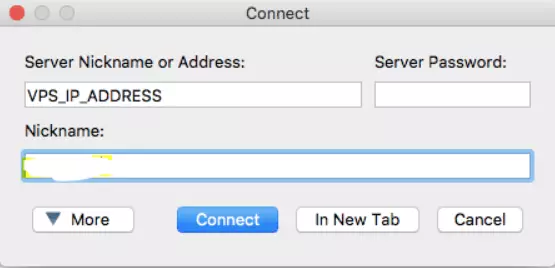
Ti verrà chiesto di inserire il token.
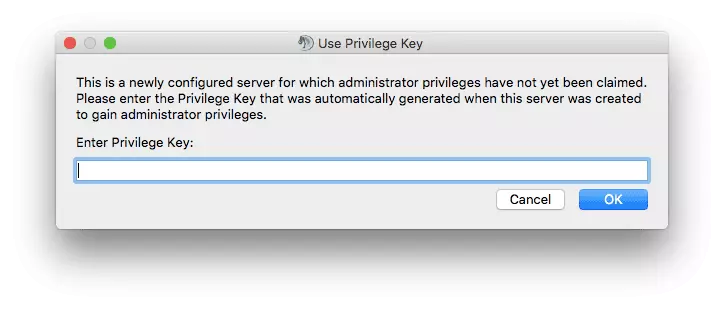
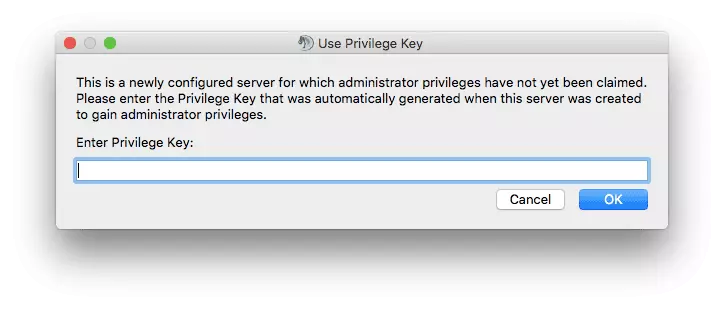
Come configurare il server TeamSpeak su centos
L’installazione del server TeamSpeak su centos è simile alla guida passo-passo del server TeamSpeak su Ubuntu. Tuffiamoci in 7 passi che rendono TeamSpeak 3 server in esecuzione su centos7. Come l’installazione del server precedente, è necessario innanzitutto collegare il VPS tramite il protocollo SSH.
Comprati un servizio di hosting VPS conveniente con CentOS per eseguire il tuo server su di esso. Con più di 15 posizioni disponibili, ordina il tuo piano VPS preferito ed esegui contemporaneamente più macchine virtuali su immagini Windows o Linux o installa altri pannelli di controllo come Plesk o cPanel.Per maggiori informazioni clicca qui
1- Aggiornare centos
Innanzitutto, aggiornare i pacchetti server CentOS 7 e quindi installare le dipendenze necessarie per il processo di installazione digitando il comando seguente:
yum -y update
2- Aggiungere un nuovo utente
Quindi, creare un utente per il server TeamSpeak da eseguire in modalità utente separatamente dagli altri processi.
adduser teamspeak
Quindi, digitare la seguente riga per andare alla home directory del nuovo utente:
cd / home / teamspeak
3- Scarica e decomprimi il programma server TeamSpeak 3
Qui, ci sono due modi per scaricare il file di installazione più recente del server TeamSpeak3 per centos.
La pagina del server di download TeamSpeak 3
O l’esecuzione del comando “wget”:
wget http://dl.4players.de/ts/releases/3.12.1/teamspeak3-server_linux_amd64-3.12.1.tar.bz2
Quindi estrarre il tarball e spostare tutti i file nella directory home:
tar xvf teamspeak3-server_linux_amd64-3.12.1.tar.bz2
cd teamspeak3-server_linux_amd64 && mv * /home/teamspeak && cd .. && rm -rf teamspeak3-server_linux_amd64-3.12.1.tar.bz2
Una volta completato il download, digitare “IS” e la schermata qui sotto.
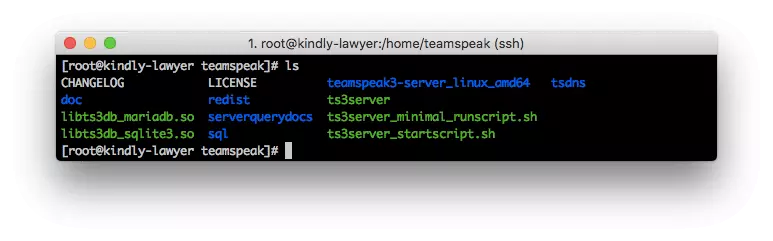
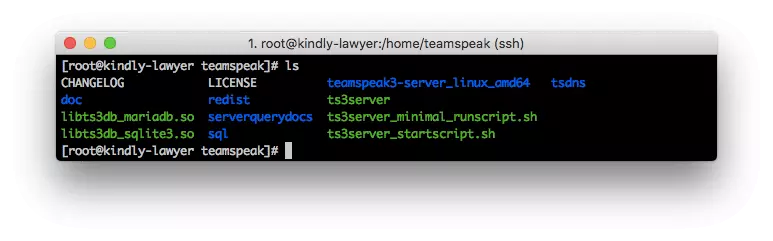
4- Accetta il contratto di licenza TeamSpeak 3
Ora dovrai accettare il contratto di licenza. Il modo più semplice per farlo è creare un file vuoto:
touch /home/teamspeak/.ts3server_license_accepted.
Successivamente, è necessario attivare il server TeamSpeak 3 e aggiungerlo all’avvio.
5-Attivare il server TeamSpeak 3
Avviare il server TeamsSpeak3server all’avvio seguendo questo script:
Description=TeamSpeak 3 ServerAfter=network.targetWorkingDirectory=/home/teamspeak/User=teamspeakGroup=teamspeakType=forkingExecStart=/home/teamspeak/ts3server_startscript.sh start inifile=ts3server.iniExecStop=/home/teamspeak/ts3server_startscript.sh stopPIDFile=/home/teamspeak/ts3server.pidRestartSec=15Restart=alwaysWantedBy=multi-user.target
Salvare e chiudere il file. Quindi avviare il server TeamSpeak per ora e abilitarlo per l’avvio automatico all’avvio del sistema come segue.
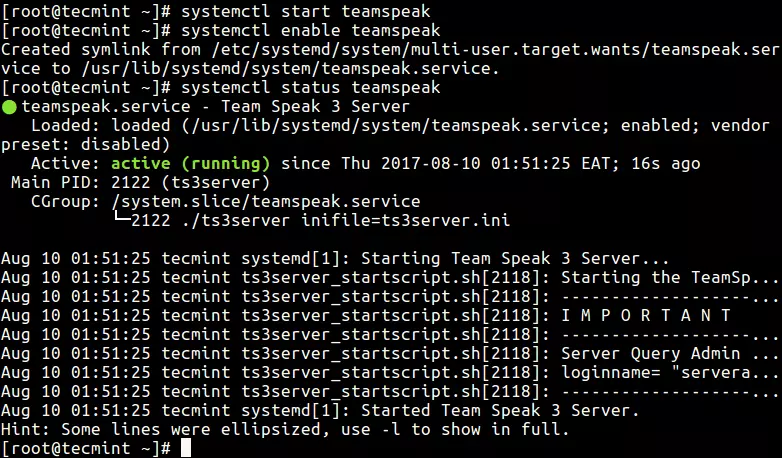
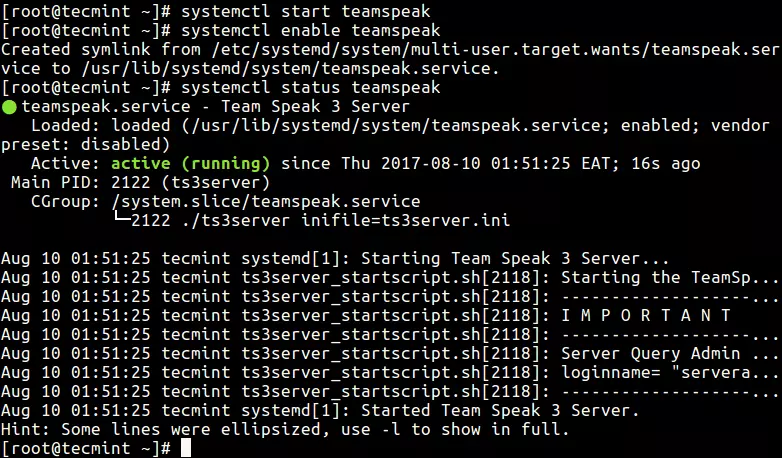
systemctl enable teamspeak.service
systemctl start teamspeak.service
Ottieni il report del server TeamSpeak 3 digitando:
service teamspeak status
Controlla se tutto va con successo finora:
systemctl | grep teamspeak.service
6- Recuperare la chiave privilegiata
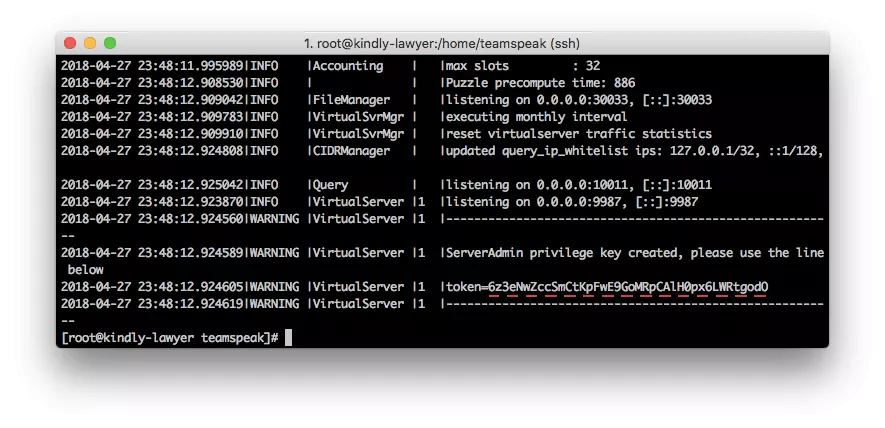
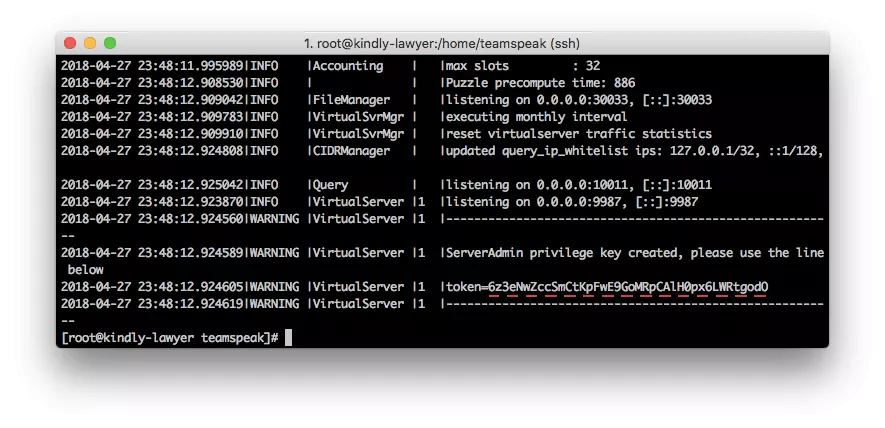
Quando si attiva il server di TeamSpeak per la prima volta, un amministratore chiave sarà generato, che aiuterà a connettersi al server tramite un TeamSpeak Client.
Eseguire questo comando come chiave privilegiata per il passaggio finale per copiare il token server TeamSpeak 3.
cat /home/teamspeak/logs/ts3server_*
7- Stabilire una nuova connessione da TeamSpeak 3 client
Alla fine, è possibile collegare il server tramite il client TeamSpeak. Inserisci il tuo indirizzo IP VPS dedicato nel campo Nickname o Indirizzo del server.
Quando viene evocato, incollare la chiave privilegiata recuperata in precedenza.
Come faccio a creare un server TeamSpeak?
L’intero processo inizia accedendo al VPS tramite SSH e può essere suddiviso in 6 semplici passaggi.
- Costruire un nuovo utente di sistema
- Scaricare ed estrarre TeamSpeak 3 server
- Accettare il TeamSpeak contratto di licenza
- Start server di TeamSpeak
- Recuperare la chiave privilegiata
- Connetti tramite TeamSpeak client
Acquistare un economico Teamspeak VPS virtual machine. Ti dà la piena funzionalità come tutti i diritti di amministratore e l’accesso root. Teamspeak è un’applicazione VoIP per la comunicazione audio tra utenti con un sistema operativo Windows completamente gratuito. Puoi anche scegliere di installare Linux o FreeBSD OS.
Scopri i piani Teamspeak VPS

Conclusione
Poiché TeamSpeak è un’applicazione conveniente e a basso costo, ogni azienda investirà principalmente nella crescita della propria sicurezza delle conoscenze. Si tratta di uno strumento di comunicazione che può essere disponibile e installato in più sistemi operativi diversi.
In modo che, questa guida svolge un ruolo cruciale nel farvi sapere come configurare il server più facilmente possibile senza perdere tempo. Pertanto, puoi concentrarti meglio sul tuo core business piuttosto che eseguire il debug dei problemi IT.